Notice SAMSUNG AUTO BACKUP
Liens commerciaux

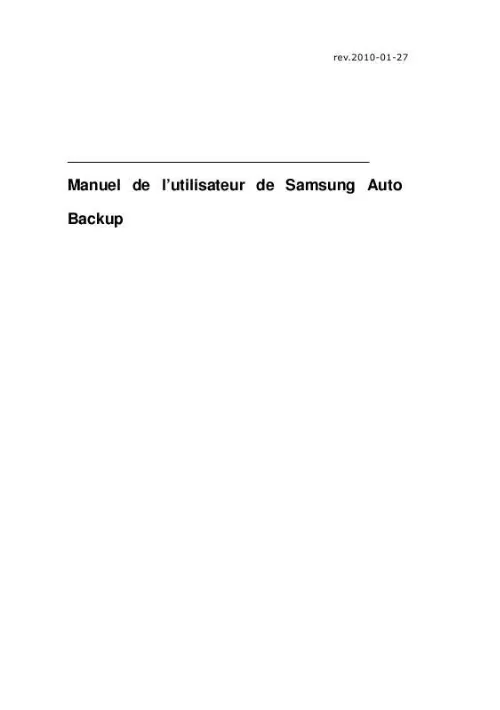
Extrait du mode d'emploi SAMSUNG AUTO BACKUP
Les instructions détaillées pour l'utilisation figurent dans le Guide de l'utilisateur.
Après avoir fait votre choix, cliquez sur « Terminer » pour terminer l'installation. ] Écran indiquant que l'installation est terminée [14] Chapter 4 Utilisation de Samsung Auto Backup Paramètres de sauvegarde Barre de menu Barre d'icônes Sauvegarde (Backup) Sauvegarde rapide (QuickBackup) Consultation des résultats de sauvegarde Restauration sauvegardées Modification des options Suppression des données sauvegardées Informations de configuration Configuration des options des tâches Configuration du dispositif de sauvegarde Utilisation de la migration (Migration) Connexion à un dossier du réseau Vérification de l'intégrité (Integrity) des (Restore) des données données sauvegardées A propos de Samsung Auto Backup Désinstallation de Samsung Auto Backup Utilisons un exemple pour vous montrer comment sauvegarder et restaurer des données à l'aide de Samsung Auto Backup. Lancez le programme en cliquant sur Démarrer -> Tous les programmes -> Samsung -> Samsung Auto Backup -> Samsung Auto Backup. [15] [Fig. ] Écran principal de Samsung Auto Backup 1. Paramètres de sauvegarde Vous devez d'abord définir vos paramètres de sauvegarde avant d'utiliser Samsung Auto Backup. En ajustant ces paramètres, vous pouvez gérer vos données sauvegardées de façon plus efficace. L'assistant de configuration de la sauvegarde vous guide dans les diverses procédures, en vous montrant entre autres comment définir la destination de sauvegarde, les options du processus, le filtre de fichiers, et la programmation. * Après avoir terminé l'installation. Lorsque vous redémarrez le système après l'installation, l'assistant de configuration est exécuté automatiquement. * Après la configuration des paramètres de sauvegarde. Après la configuration des paramètres de sauvegarde, vous devez indiquer une source de sauvegarde pour effectuer la sauvegarde. [16] [Fig. ] Définition de la destination de sauvegarde A. Dans l'écran de destination de sauvegarde, sélectionnez le dispositif de sauvegarde. Ensuite, cliquez sur « Suivant » pour indiquer le chemin où les données sauvegardées seront stockées. * Sur l'écran de la destination de sauvegarde, vous pouvez choisir le disque dur externe Samsung qui est connecté. Si le disque dur externe Samsung n'est pas connecté, vous ne pouvez pas choisir la destination de sauvegarde. [17] [Fig. [...] Si vous pensez que votre système est stable, optimisez-le quand même en supprimant les fichiers inutiles, et en exécutant ScanDisk et le défragmenteur de disques avant d'utiliser ce logiciel. Spécifications du système pour Samsung Auto Backup Voici les spécifications minimales du système pour l'utilisation de Samsung Auto Backup: Spécifications minimales CPU Memory HDD Intel Pentium 1GHz ou supérieur 512MB ou supérieur 500MB ou supérieur Windows XP SP2 ou supérieur. Ou Windows Vista O. S Windows 7 Internet Explorer 5. 5 ou supérieur (6. 0 ou supérieur recommandé) [7] 3. Comment installer Samsung Auto Backup ? A. Connecter le disque dur externe Samsung au PC entraîne l'affichage suivant. * Lorsque vous utilisez le progiciel Samsung sous Windows 7, il faut exécuter manuellement le programme "AppInst. exe" dans le disque dur externe Samsung. ] Écran du journal d'exécution automatique Sélectionnez "Installer Samsung Auto Backup", et commencez l'installation de Samsung Auto Backup. L'écran initial de l'assistant d'installation apparaît après que les premières étapes se sont terminées. [8] [Fig. ] Écran initial de l'assistant d'installation C. Dans l'écran suivant, sélectionnez Installer Samsung Auto Backup. ] Sélectionnez l'écran de l'assistant d'installation de Samsung Auto Backup. Cliquez sur « Suivant » pour passer à l'écran suivant. [9] D. L'écran de l'accord de licence de l'utilisateur final apparaît. Lisez attentivement cet accord. Si vous acceptez les conditions de l'accord d'utilisateur, cliquez sur « Oui ». ] Écran de l'accord de licence de l'utilisateur final [10] E. Un écran apparaît vous demandant de sélectionner un dossier d'installation de Samsung Auto Backup. Naviguez vers un dossier puis cliquez sur « Suivant ». ] Indication du chemin d'installation [11] F. Un écran apparaît vous demandant de sélectionner un dossier de programme pour Samsung Auto Backup. Sélectionnez un dossier de programme dans lequel ajouter l'icône de Samsung Auto Backup et cliquez sur « Suivant ». ] Sélection d'un dossier de programme [12] G. Un écran apparaît affichant la progression de l'installation. ] Écran de progression de l'installation [13] H. [...]..
Téléchargez votre notice ! Téléchargement gratuit et sans inscription de tous types de documents pour mieux utiliser votre SAMSUNG AUTO BACKUP : mode d'emploi, notice d'utilisation, manuel d'instruction. Cette notice a été ajoutée le Jeudi 5 Mai 2010.
Vous pouvez télécharger les notices suivantes connexes à ce produit :
Vos avis sur le SAMSUNG AUTO BACKUP
 Bien choc, pas forcémént très intuitif, mais livré avec le disque. Bon rapport q/p, pas mal, bon mais impossible de faire une sauvegarde " reussie " bien que j'ai programmer " effacer les fichiers dont la source est absente. Logiciel pratique pour sauvegarder ses données sur hdd samsung (livré avec les hdd externes samsung), c'est bon produit. Si je cherhce la notice, très utile, l'option de sauvegarde automatique ne fonctionne pas, c bien mais une fois installer je n'ai pas eu accès au mode d'emploi
Bien choc, pas forcémént très intuitif, mais livré avec le disque. Bon rapport q/p, pas mal, bon mais impossible de faire une sauvegarde " reussie " bien que j'ai programmer " effacer les fichiers dont la source est absente. Logiciel pratique pour sauvegarder ses données sur hdd samsung (livré avec les hdd externes samsung), c'est bon produit. Si je cherhce la notice, très utile, l'option de sauvegarde automatique ne fonctionne pas, c bien mais une fois installer je n'ai pas eu accès au mode d'emploi
 Trop long, trouver le moyen d'enlever la sécurité de secret zone est assez embarassant. Yes it's realy nice , bon element, difficile de s'ej servir avec le moded'emploi cela ira peut eptre mieu. Je suis satisfaite, je suis satisfait de samsung autobackup. Bon rapport qualité prix, planté sans pouvoir le redémarrer, je n'arrive pas à le faire marcher, compliqué !
Trop long, trouver le moyen d'enlever la sécurité de secret zone est assez embarassant. Yes it's realy nice , bon element, difficile de s'ej servir avec le moded'emploi cela ira peut eptre mieu. Je suis satisfaite, je suis satisfait de samsung autobackup. Bon rapport qualité prix, planté sans pouvoir le redémarrer, je n'arrive pas à le faire marcher, compliqué !
 Produit fragile, impossible à utiliser. Fonctionne mal, yizyàyàhbb gre ay a, manque de notice !!!!! Bon produit, pour la sauvegarde c'est pas mal et la restauration de fichier est pratique par contre je n'arrive pas à visionner ce que j'ai sauvegarder !!
Produit fragile, impossible à utiliser. Fonctionne mal, yizyàyàhbb gre ay a, manque de notice !!!!! Bon produit, pour la sauvegarde c'est pas mal et la restauration de fichier est pratique par contre je n'arrive pas à visionner ce que j'ai sauvegarder !!



